如何设置Word文档的对齐选项卡?Word文档对齐选项卡的小技巧
我们使用word办公时,经常会用到输入一些选项卡,当我们想让阅读更美观会选择对齐选项卡,但是我们利用常规的键入空格太麻烦,有什么小技巧可以帮助我们呢,下面跟随小编一起来看看吧
如何设置Word文档的对齐选项卡?这篇文章主要为大家分享一下Word文档对齐选项卡的小技巧,希望对你们能有帮助。
Word文档对齐选项卡的小技巧:
1.首先打开一个Word文档,看到里面有很多选项卡:
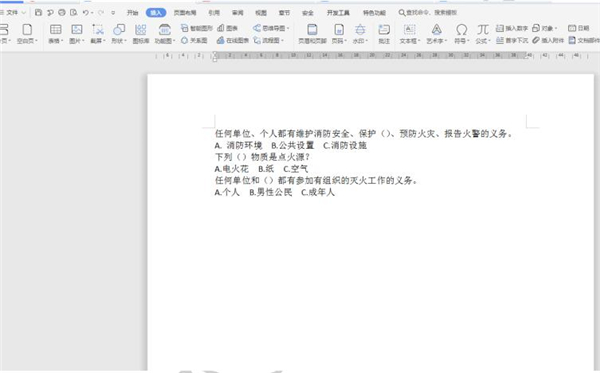
2.选中所有的文字,点击工具栏上的【插入】选项,下拉菜单中选择【表格】,接着点击【文本转换成表格】:
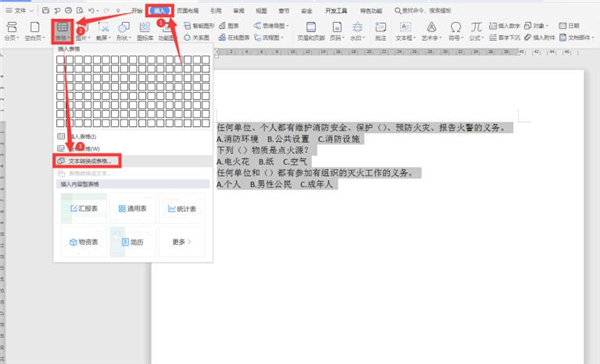
3.在弹出的对话框中,根据我们的需要键入行和列数,"文字分隔位置"选择"空格":

4.此时我们发现文档转换成了表格,选中需要合并的单元格,右键弹出菜单,点击【合并单元格】:
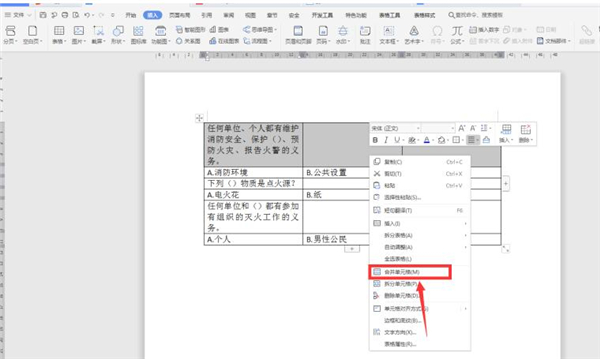
5.此时表格调整完成:
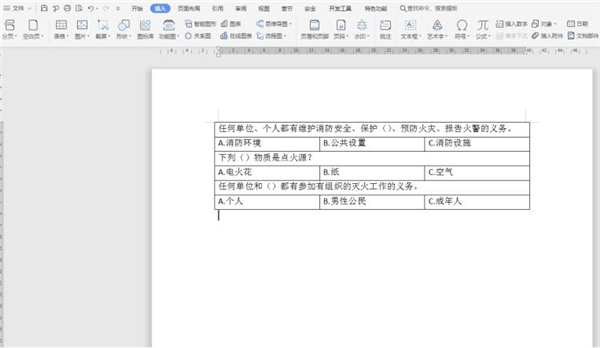
6.再次选中该表格,点击工具栏【插入】选项下的【表格】,点击【表格转换成文字】:
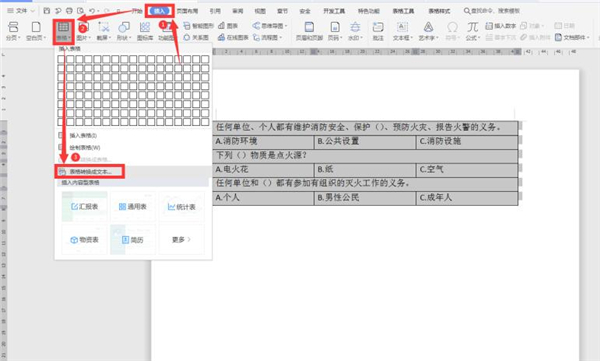
7.在弹出的对话框中选择"制表符":
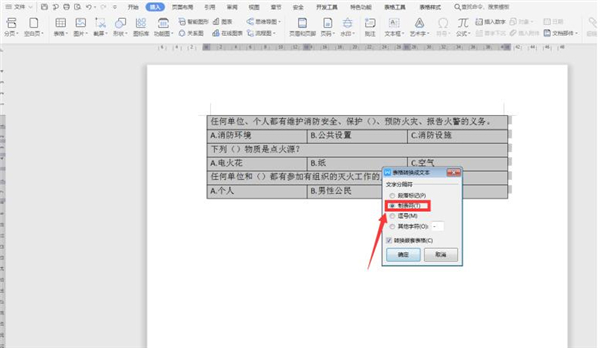
8.最后我们发现所有的文档选项卡全部对齐:
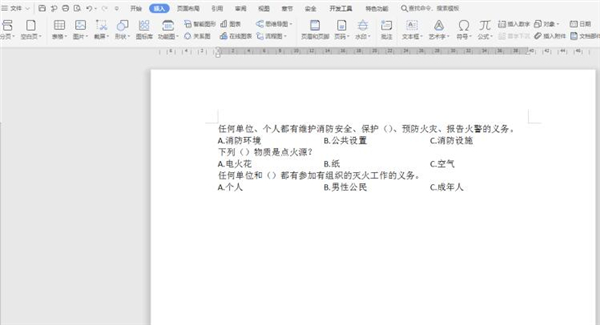
以上就是小编给大家带来的Word文档对齐选项卡的小技巧,更多精彩内容请关注科站长网站。
栏 目:office激活
本文标题:如何设置Word文档的对齐选项卡?Word文档对齐选项卡的小技巧
本文地址:https://www.fushidao.cc/wangzhanyunying/15669.html
您可能感兴趣的文章
- 06-25office2021永久免费激活方法
- 06-25office专业增强版2021激活密钥2023密钥永久激活 万能office2021密钥25位
- 06-25office2021年最新永久有效正版激活密钥免费分享
- 06-25最新office2021/2020激活密钥怎么获取 office激活码分享 附激活工具
- 06-25office激活密钥2021家庭版
- 06-25Office2021激活密钥永久最新分享
- 06-24Word中进行分栏文档设置的操作方法
- 06-24Word中进行文档设置图片形状格式的操作方法
- 06-24Word中2010版进行生成目录的操作方法
- 06-24word2007中设置各个页面页眉为不同样式的操作方法


阅读排行
推荐教程
- 11-30正版office2021永久激活密钥
- 11-25怎么激活office2019最新版?office 2019激活秘钥+激活工具推荐
- 11-22office怎么免费永久激活 office产品密钥永久激活码
- 11-25office2010 产品密钥 永久密钥最新分享
- 11-22Office2016激活密钥专业增强版(神Key)Office2016永久激活密钥[202
- 11-30全新 Office 2013 激活密钥 Office 2013 激活工具推荐
- 11-25正版 office 产品密钥 office 密钥 office2019 永久激活
- 11-22office2020破解版(附永久密钥) 免费完整版
- 11-302023 全新 office 2010 标准版/专业版密钥
- 03-262024最新最新office365激活密钥激活码永久有效






